打开一份wps文档,结果发现:

如上图所示:前三行的内容不能编辑,后面两行的内容可以编辑,这是怎么回事呢?
这是因为文档中前三行被限制了编辑,具体怎么限制的,我们下节分享。
今天先分享下怎么解除编辑限制。
一般情况下,限制编辑肯定要设置密码,如果不设密码,那限制编辑又有啥意义呢?

如果忘记了密码可以用如下办法解除。
具体步骤:
wps office怎么引用参考文献
很快又会到写论文的时候了,一篇正规的论文一定会包括参考文献,众所皆知一篇论文是经过很多次修改滴,特别是参考文献那一块,一般的都是自己将参考文献排序然后码上去,中间有时候突然插入一篇新的文献,又要苦逼的调了,今天小编就教大家一个智能的方法,不再需要自己修改了,本文只对一般本科生,毕竟研究生都有专门的参考文献系统了。 0
1、先把要解除限制的wps文档另存为html格式。
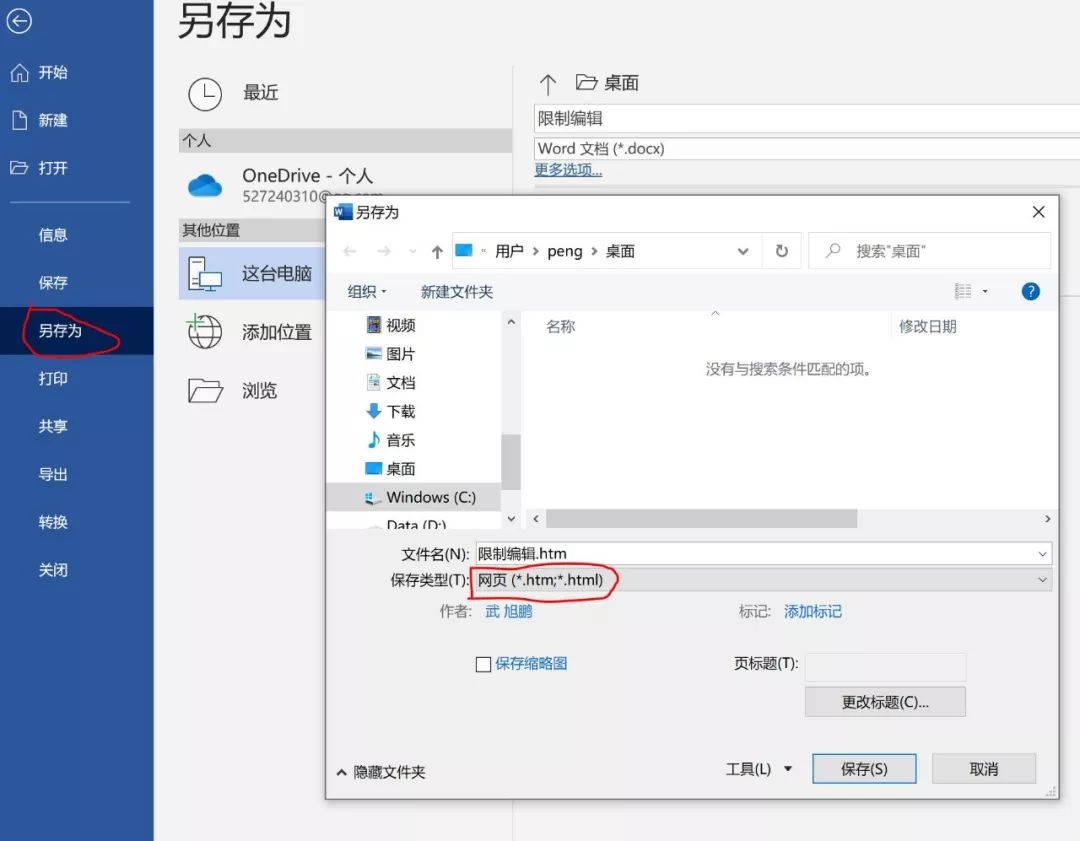
2、右键点击保存后的文件,以记事本的格式打开。
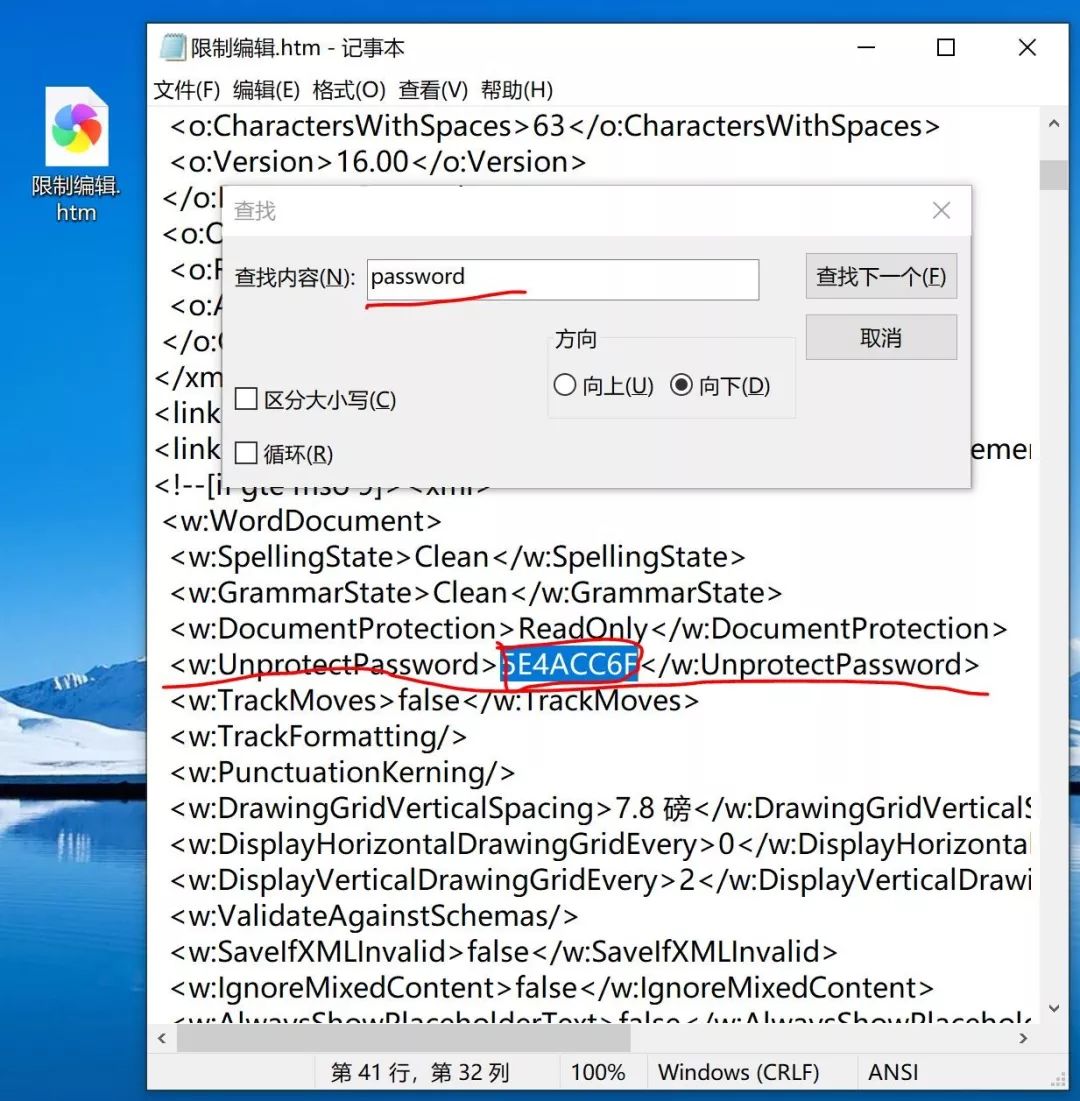
然后按Crtl F,查找password,把如上图中蓝色的地方删掉,然后保存。
3、再以wps格式打开保存后的文件。

然后点击审阅,限制编辑,停止保护,这时不需要密码就可以解除限制编辑了。

以上就是解除wps限制编辑的办法。
wps office表格怎么做标题
在平时学习或办公生活中肯定会利用WPS表格进行表格数据的绘制,如何让我们的表格看起来美丽大方,并且能够让添加的标题看起来更加漂亮呢?可以通过给表格选择样式,然后实现表格的改头换面哦~ 具体操作步骤如下↓↓↓ 打开一份带有表格数据的的WPS工作表,如下所示; 选中工作表中的所有数据,然后鼠标切换到功能区的“表格






